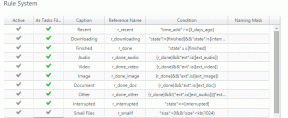4 najlepšie spôsoby, ako vypnúť upozornenia v systéme Android
Rôzne / / November 29, 2021
V dnešnej dobe sotva potrebujete viac ako niekoľko aplikácií, aby ste zaplnili panel upozornení na vašom telefóne s Androidom. V priemere an Američan dostáva každý deň na svoj smartfón 45 upozornení aby ste mali predstavu. Áno, je to veľa. A verte či nie, tieto upozornenia tak či onak ničia vašu produktivitu.

Vzhľadom na to všetko je dôležité vypnúť upozornenia pre tieto aplikácie agresívne voči upozorneniam. Ukážeme vám niekoľko rôznych spôsobov, ako vypnúť upozornenia v systéme Android. Takže bez ďalších okolkov sa do toho vrhnime priamo.
Tiež na Guiding Tech
1. Povoliť režim Nerušiť
Použitím Režim Nerušiť je pravdepodobne najlepší spôsob, ako vypnúť všetky upozornenia v systéme Android. Keď je povolená, nedovolí, aby váš telefón zvonil ani vibroval pri akýchkoľvek hovoroch a upozorneniach. Navyše si tiež môžete prispôsobiť a naplánovať režim Nerušiť podľa svojich predstáv.
Čítajte ďalej a zistite, ako používať režim Nerušiť v systéme Android.
Krok 1: Spustite v telefóne aplikáciu Nastavenia a prejdite na Zvuk.

Krok 2: Tam prejdite na možnosť Nerušiť a klepnutím na tlačidlo Zapnúť teraz ju povoľte.


Po povolení sa v hornej časti zobrazí ikona Nerušiť. Tu môžete ďalej prispôsobiť režim Nerušiť.
Môžete napríklad pridať niekoľko vybraných výnimiek pre kontakty, aplikácie a budíky, ktoré môžu posielať upozornenia alebo hovory, aj keď je zapnutý režim Nerušiť. Týmto spôsobom sa môžete uistiť, že nikdy nezmeškáte dôležitý hovor alebo upozornenie od vašich obľúbených ľudí alebo aplikácií.

Okrem toho môžete tiež nakonfigurovať režim DND tak, aby sa aktivoval automaticky podľa plánu.
2. Vypnite upozornenia pre konkrétnu aplikáciu
Ak chcete vypnúť upozornenia iba pre niekoľko vybraných aplikácií, Android vám tiež umožňuje spravovať upozornenia na základe jednotlivých aplikácií. Pokračujte v čítaní a dozviete sa ako.
Krok 1: Otvorte na svojom Androide aplikáciu Nastavenia a prejdite na Aplikácie a upozornenia.

Krok 2: V zozname vyhľadajte aplikáciu, pre ktorú chcete vypnúť upozornenia.

Krok 3: Na informačnej stránke aplikácie prejdite do časti Upozornenia. Teraz vypnite prepínač vedľa položky „Všetky upozornenia [AppName]“.


Vyššie uvedené kroky môžete zopakovať a nakonfigurovať predvoľby upozornení aj pre iné aplikácie.
Alternatívna metóda
Ďalším spôsobom, ako zakázať upozornenia pre konkrétnu aplikáciu, je z panela upozornení za predpokladu, že už máte upozornenie z tejto konkrétnej aplikácie.
Keď dostanete upozornenie z aplikácie, klepnite a podržte toto upozornenie a klepnite na Vypnúť upozornenia v ľavom dolnom rohu.
Potom vypnite prepínač vedľa položky „Všetky upozornenia [AppName]“ a klepnite na Hotovo.


3. Odložiť upozornenia
Ak nechcete upozornenie hneď zrušiť, môžete ho tiež odložiť na neskôr. Tu je postup, ako povoliť a používať odloženie upozornení v systéme Android.
Krok 1: Otvorte aplikáciu Nastavenia a prejdite na Aplikácie a upozornenia.
Krok 2: Teraz prejdite na Upozornenia a rozbaľte Rozšírené nastavenia a prepnite prepínač vedľa položky Povoliť odloženie upozornení.


Po aktivácii potiahnite prstom doľava po upozornení a klepnite na ikonu odloženia. Upozornenie môžete odložiť o 15 minút, 30 minút, 1 hodinu alebo 2 hodiny.


4. Skryť upozornenia na uzamknutej obrazovke
Ak chcete skryť upozornenia na uzamknutej obrazovke, aby sa na nej nezobrazoval žiadny citlivý obsah, môžete tiež vypnúť upozornenia na uzamknutej obrazovke v systéme Android podľa krokov nižšie.
Krok 1: Otvorte aplikáciu Nastavenia a prejdite na Aplikácie a upozornenia.
Krok 2: Teraz prejdite na Upozornenia. Klepnite na Oznámenie na uzamknutej obrazovke. Tu môžete buď úplne vypnúť upozornenia na uzamknutej obrazovke, alebo skryť iba tiché konverzácie a upozornenia.


Poznámka: Tiché upozornenia sú tie, ktoré sa zobrazujú bez zvuku, ako napríklad počasie.
Tiež na Guiding Tech
Bonus: Zobrazenie histórie upozornení v systéme Android
Pri prechádzaní panelom upozornení sa môže stať, že ste omylom odsunuli dôležité upozornenie alebo ich všetky vymazali. Váš telefón s Androidom má funkciu História upozornení, ktorá dokáže uložiť všetky vaše nedávne upozornenia na takéto situácie.
Čítajte ďalej a zistite, ako povoliť históriu upozornení v systéme Android.
Krok 1: Otvorte aplikáciu Nastavenia a prejdite na Aplikácie a upozornenia.
Krok 2: Teraz prejdite na Upozornenia a klepnite na možnosť História upozornení. Prepnite prepínač vedľa možnosti Použiť históriu upozornení.


Tu uvidíte všetky upozornenia, ktoré ste dostali za posledných 24 hodín. Môžete tiež klepnúť na akékoľvek upozornenie a interagovať s ním.
Tiež na Guiding Tech
Spravujte upozornenia v systéme Android
Aj keď sú upozornenia dôležitou súčasťou nášho každodenného života, ich vypnutie na niekoľko hodín nám môže poskytnúť potrebné hodiny pokoja. Ako sme sa práve dozvedeli, Android ponúka množstvo možností, ako vypnúť upozornenia v systéme Android.
Chcete jednoducho identifikovať upozornenia z vašich obľúbených aplikácií? Učte sa ako nastaviť rôzne zvuky upozornení pre rôzne aplikácie v systéme Android.